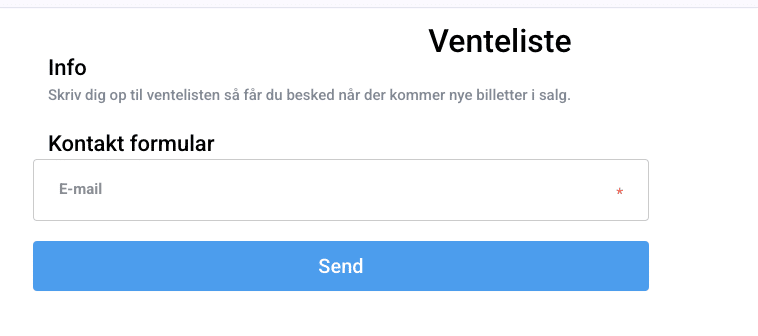Opret venteliste
I Safeticket kan du oprette en venteliste, således at hvis der er udsolgt på et arrangement, vil dine billetkøbere have mulighed for at komme på venteliste. Samtidig har du mulighed for at få et overblik over, om der er efterspørgsel nok til at oprette et nyt lignende arrangement.
Funktionen omkring ventelister er noget, vi skal slå til. Kontakt os på info@safeticket.dk, hvis du ønsker at få funktionen slået til.
Sådan opretter du en venteliste
For at tilgå funktionen Ventelister, skal du gå til menupunktet Funktioner i den sorte bjælke i superadmin. Herefter klikker du på Ventelister.
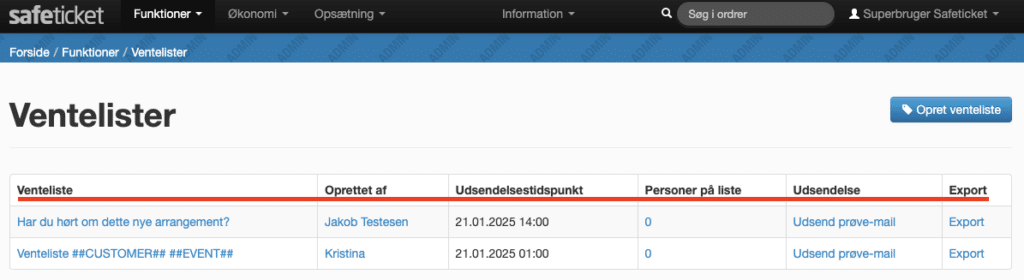
Her har du dit overblik over alle dine oprettede ventelister, herunder navnet på ventelisten, hvem den er oprettet af, udsendelsestidspunkt for mail, antal personer på ventelisen samt muligheden for at udsende en prøvemail og trække en eksport med navnene over de personer, der er på ventelisten. Hvis det er første gang du åbner siden med ventelister, vil siden selvfølgelig være tom.
Du opretter en ny venteliste ved at klikke Opret venteliste.
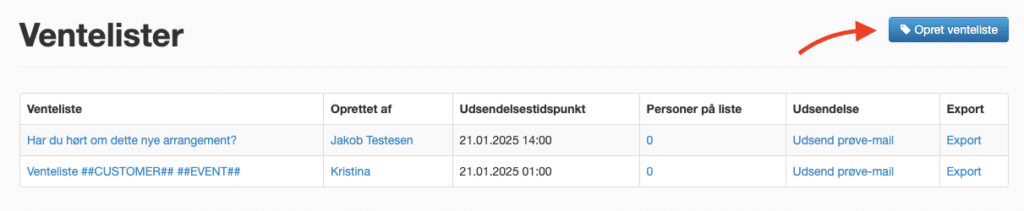
Når du har klikket Opret venteliste, vil din side se sådan her ud:
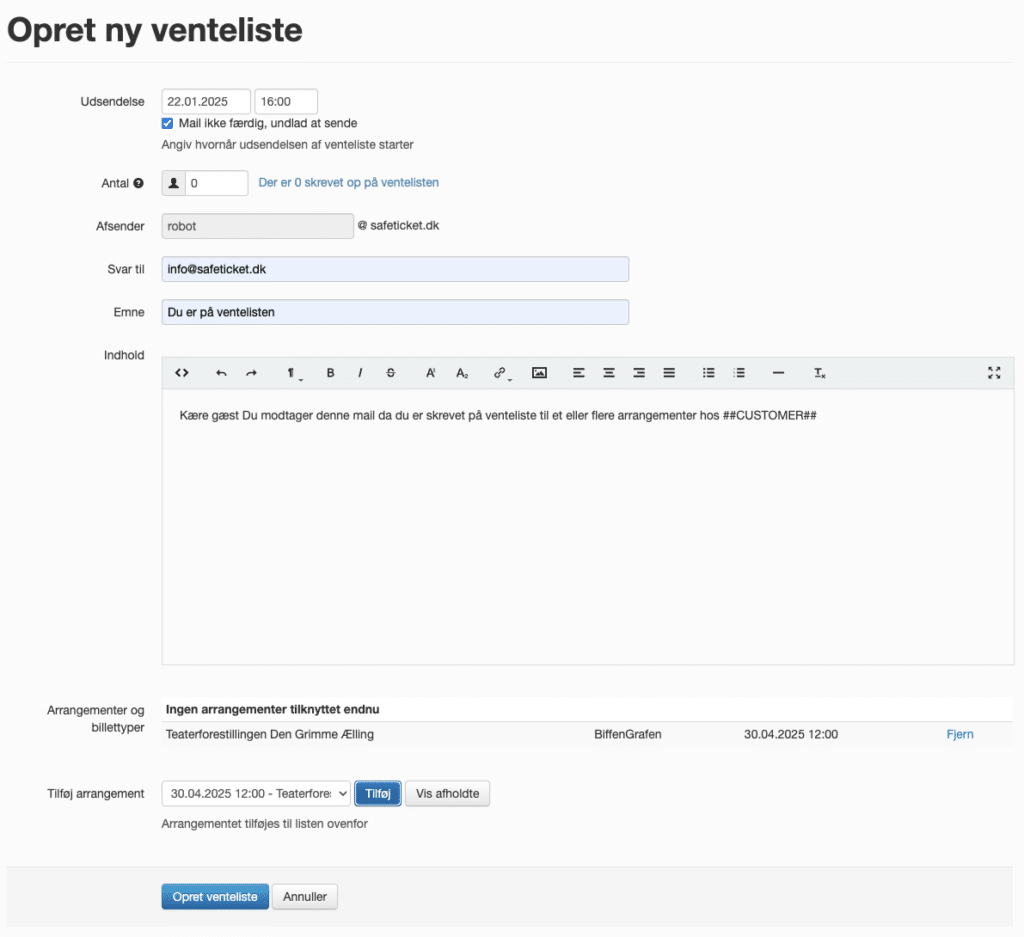
- Ved Udsendelse har du mulighed for at vælge, hvornår mailen skal udsendes til dem, som er på venteliste.
- Når Mail ikke færdig, undlad at sende er vinget af betyder det, at mailen fungerer som en kladde, og først bliver udsendt, når fluebenet fjernes. OBS: fluebenet henviser kun til selve mailen. Det vil sige, at du sagtens kan oprette ventelisten og lade mailen ligge som en kladde, indtil du er klar til at sende den. Ventelisten oprettes, når du klikker Opret venteliste nede i bunden af siden.
- Ved Antal kan du vælge, hvor mange på ventelisten der skal modtage den besked, du er ved at oprette. Det vil sige, at hvis man f.eks. skriver 10, vil det være de første 10 tilmeldte på ventelisten, der sendes en mail til.
- Mailen du udfylder ved Svar til er den mail, som billetkøberne svarer til, hvis de svarer på mailen fra Safeticket omkring ventelisten.
- Udfyld Emne med de informationer, du har behov for.
- Ved Indhold kan du skrive de informationer, du ønsker at give de tilmeldte, der modtager beskeden på ventelisten. Hvis lader ##CUSTOMER## stå, vil dit arrangørnavn automatisk sættes ind her. Du kan også tilføje et link, hvis du har et lignende arrangement, du gerne vil henvise billetkøberen til.
- Under Arrangementer og billettyper kan du se, hvilke arrangementer der er tilkoblet ventelisten.
- Ved Tilføj arrangement kan du se en dropdown, hvor du har mulighed for at vælge det eller de arrangementer, der skal kobles på ventelisten. Når du har valgt det arrangement, der skal tilføjes, skal du huske at klikke Tilføj. Du skal tilføje minimum ét arrangement. Hvis du har flere ensartede arrangementer, kan du koble dem på samme venteliste, således de tilmeldte på ventelisten får besked, hvis du henviser til et nyt arrangement.
- Hvis du klikker Vis afholdte, vil du få vist afholdte arrangementer.
Når du er færdig med at udfylde de nødvendige informationer, klikker du Opret venteliste, og så er ventelisten oprettet.

Hvis du klikker på tallet under Personer på liste, vil du få et overblik over, hvem der står på venteliste:
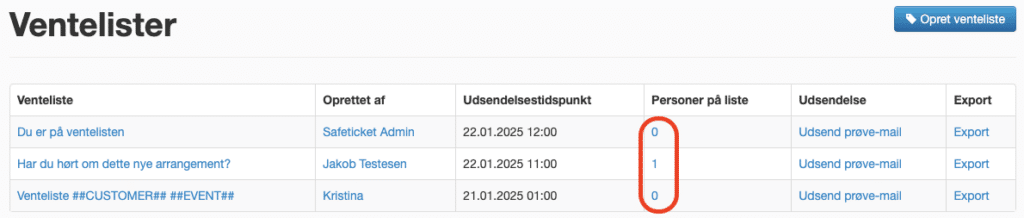
For at kunne se overblikket over, hvem og hvor mange du har på venteliste, skal du klikke på tallet under Personer på liste. Herefter vil siden se således ud, såfremt du har personer på venteliste:

Her kan du se, hvilken prioritet de har på ventelisten, deres emailadresse samt hvordan de sidst har fået udsendt en mail.
Sådan tilmelder en billetkøber sig ventelisten
Som billetkøber vil arrangementet se således ud, hvis der er udsolgt, og der er mulighed for at tilmelde sig en venteliste. Her skal de klikke Tilmeld venteliste:
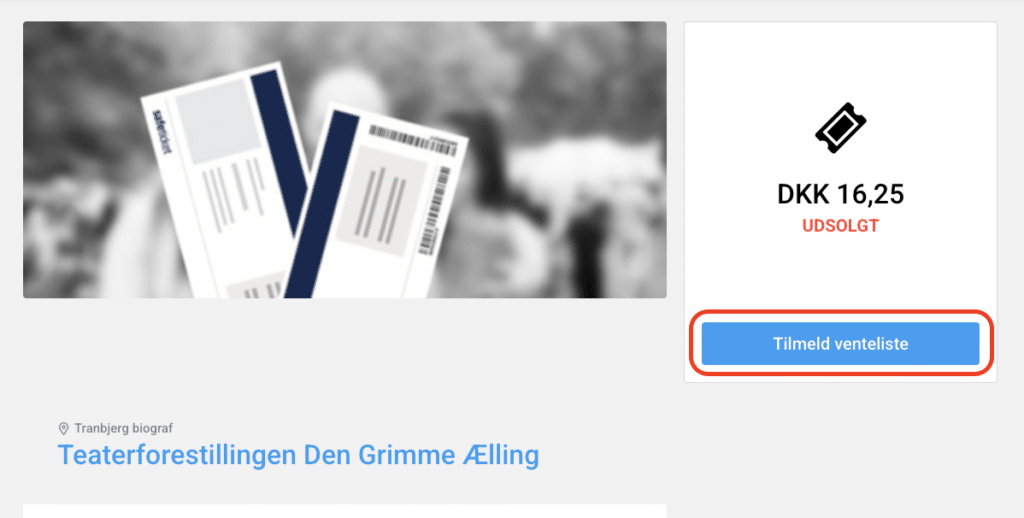
Herefter vil billetkøberen skulle indtaste sin emailadresse for at komme på ventelisten. Når billetkøberen har indtastet mail og trykket Send, vil de være tilføjet ventelisten.